编辑:系统城
2014-11-28 16:19:00
来源于:系统城
1. 扫描二维码随时看资讯
2. 请使用手机浏览器访问:
http://wap.xtcheng.cc/xtjc/987.html
手机查看
“是否停止运行此脚本”提示,是Win7系统下运行IE浏览器的时候经常自动弹出的一个提示,而且不管选择是或否,过一会儿还是会跳出同样的提示,影响了IE浏览器的正常操作,这个问题该怎么解决呢?
Win7经常弹出“是否停止运行此脚本”提示的解决方法:
1.同时按下win+r打开电脑的运行窗口,然后在搜索框中输入regedit并单击回车,这样,就可以打开电脑的注册表编辑器窗口了。
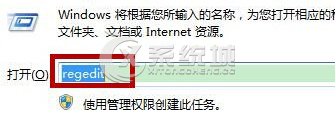
2.在左侧的菜单中,依次展开HKEY_CURRENT_USER\Software\Microsoft\Internet Explorer,这里的Internet Explorer大家都比较熟悉吧?就是咱们的IE浏览器。

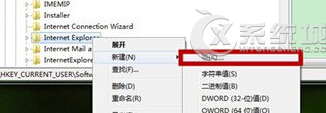
3.右键点击Internet Explorer,然后在下滑菜单中选择新建-项,并将新建的项命名为Styles。
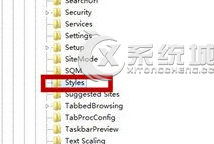

微软推出的Windows系统基本是要收费的,用户需要通过激活才能正常使用。Win8系统下,有用户查看了计算机属性,提示你的windows许可证即将过期,你需要从电脑设置中激活windows。

我们可以手动操作让软件可以开机自启动,只要找到启动项文件夹将快捷方式复制进去便可以了。阅读下文了解Win10系统设置某软件为开机启动的方法。

酷狗音乐音乐拥有海量的音乐资源,受到了很多网友的喜欢。当然,一些朋友在使用酷狗音乐的时候,也是会碰到各种各样的问题。当碰到解决不了问题的时候,我们可以联系酷狗音乐

Win10怎么合并磁盘分区?在首次安装系统时我们需要对硬盘进行分区,但是在系统正常使用时也是可以对硬盘进行合并等操作的,下面就教大家Win10怎么合并磁盘分区。